Hỗ trợ tư vấn
Tư vấn - Giải đáp - Hỗ trợ đặt tài liệu
Mua gói Pro để tải file trên Download.vn và trải nghiệm website không quảng cáo
Tìm hiểu thêm » Hỗ trợ qua ZaloCách cài đặt NET Framework thì các bạn đã biết, cách khắc phục lỗi do phần mềm này gây ra (lỗi HRESULT: 0xc8000222) các bạn cũng đã biết. Tuy nhiên, trong nhiều trường hợp, người dùng cần phải gỡ hoàn toàn phần mềm này và cài đặt lại thì mới có tác dụng.
Ở bài viết trước chúng ta đã biết cách gỡ bỏ NET Framework không dùng phần mềm, nếu cách đó không có tác dụng, vẫn còn một "cứu cánh" khác là NET Framework Cleanup Tool - công cụ gỡ bỏ đặc biệt, dành riêng cho NET Framework.
Tuy là cần thiết và bắt buộc phải có trong một vài trường hợp nhất định, nhưng đôi khi phần mềm này cũng gây những lỗi không đáng có, vì vậy, bài viết này sẽ giới thiệu các bạn thêm một cách nữa để có thể xóa NET Framework một cách hiệu quả nhất.
Bước 1: Các bạn truy cập vào đường dẫn tải phần mềm NET Framework Cleanup Tool ở bên trên rồi click chuột trái vào Tải về.
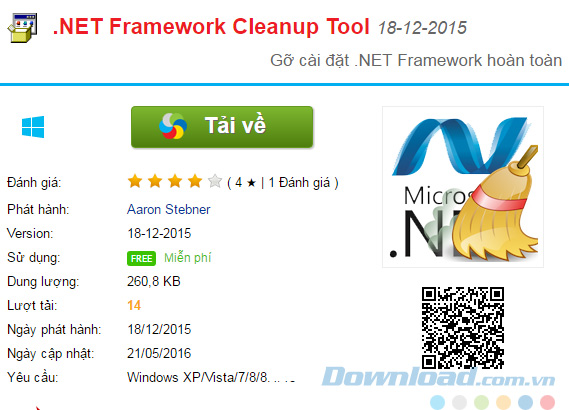
Bước 2: Chọn một link bên dưới và nhấp vào Tải xuống để xác nhận.
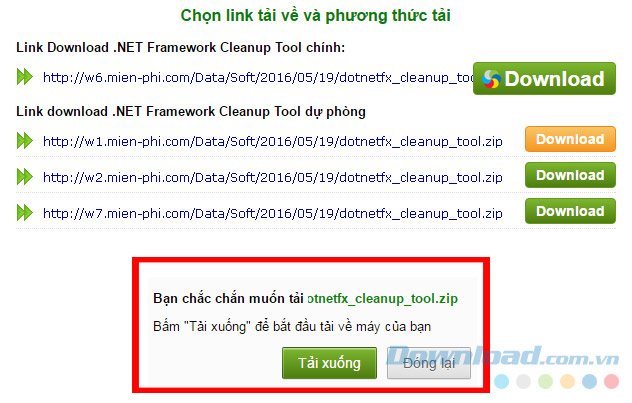
Bước 3: Tìm vị trí lưu thích hợp, đặt tên cho file và chọn vào Save.
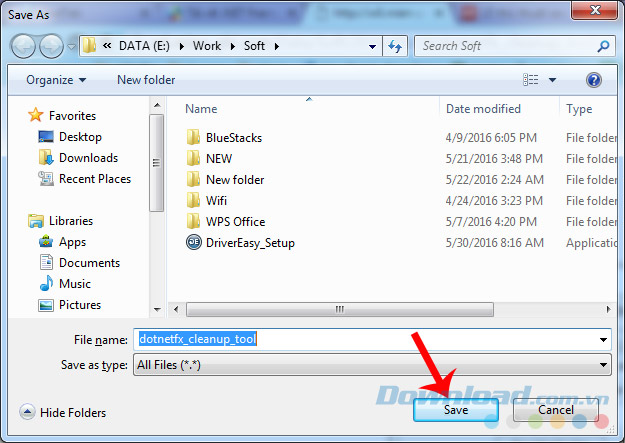
Lưu lại file cài đặt
Bước 1: Tìm tới vị trí lưu file vừa tải về, rồi click chuột phải vào, chọn Extra Here để giải nén file.
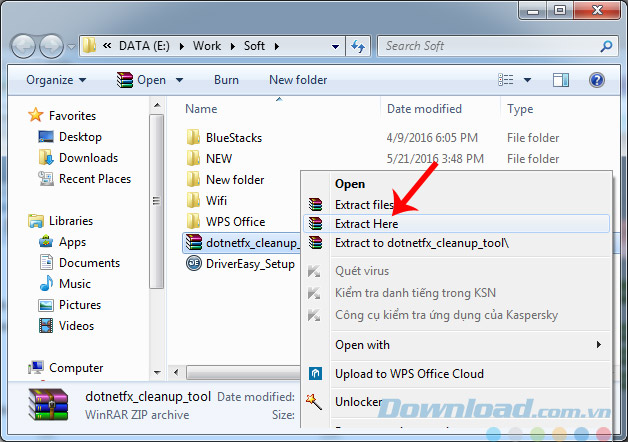
File tải về cần phải giải nén để sử dụng
Bước 2: Giải nén xong thu được file cleanup_tool. Các bạn click đúp vào file đó để bắt đầu cài đặt.
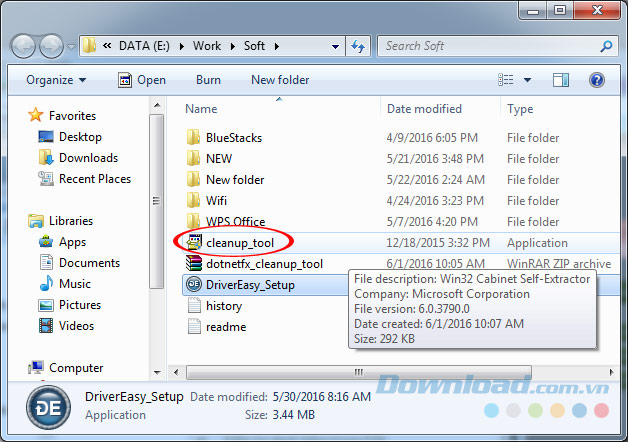
Bước 3: Giao diện đầu tiên, chọn Yes.
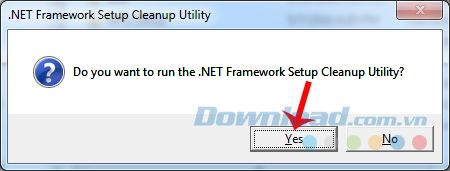
Tiếp tục chọn Yes.
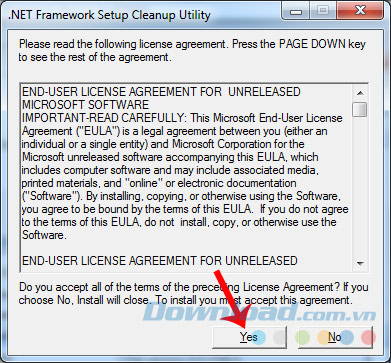
Bước 4: Quá trình cài đặt NET Framework Cleanup Tool diễn ra rất nhanh và đơn giản, chỉ với 2 bước đó là hoàn thành. Từ đây, các bạn nhấp vào Product to cleanup sau đó chọn phiên bản cần gỡ bỏ để thực hiện.
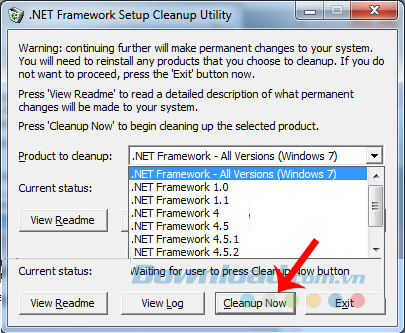
Chọn phiên bản rồi click Cleanup Now để gỡ bỏ
Sau khi gỡ bỏ hoàn tất, mục Current status sẽ có thông báo Product cleanup succeeded, nghĩa là đã thành công!
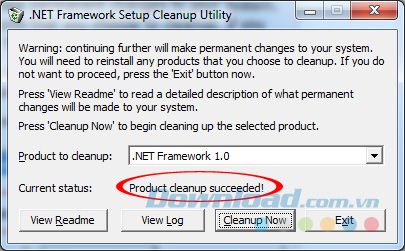
Tiếp tục làm lần lượt với các phiên bản khác còn lại để gỡ bỏ nốt. Sau đó đóng cửa sổ này và khởi động lại máy tính là xong. Việc gỡ bỏ hoàn toàn NET Framework cũng là điều kiện quan trọng và một các thao tác khi khắc phục lỗi không cài đặt được NET Framework trên máy tính.
Chúc các bạn thực hiện thành công!
Theo Nghị định 147/2024/ND-CP, bạn cần xác thực tài khoản trước khi sử dụng tính năng này. Chúng tôi sẽ gửi mã xác thực qua SMS hoặc Zalo tới số điện thoại mà bạn nhập dưới đây: